
Cansado do seu plano de fundo ainda desktop? Você pode animar as coisas, colocando um papel de parede ao vivo ou fundo de desktop animado. Infelizmente, não há uma maneira nativa de fazer isso no Windows 11, mas há um prático aplicativo de terceiros que você pode usar.
Download de papel de parede animado da loja da Microsoft
Você pode definir um fundo de área de trabalho ao vivo no Windows 11, mas para fazer isso, você precisará usar um aplicativo de terceiros.
Aviso: Há muitos aplicativos por aí que afirmam viver até a tarefa, mas cuidado com o download de aplicativos de terceiros, a menos que você saiba e confie nos desenvolvedores. Muitos desses aplicativos podem contém vírus que infectam seu computador .
RELACIONADO: Como remover vírus e malware no seu PC Windows
Nosso aplicativo recomendado é Papel de parede animado , um aplicativo gratuito e de código aberto. Você pode baixar papel de parede animado do Microsoft Store. . Para obter este aplicativo, clique no ícone de pesquisa do Windows na barra de tarefas, digite "Microsoft Store" na caixa de pesquisa e, em seguida, selecione Microsoft Store a partir dos resultados da pesquisa.
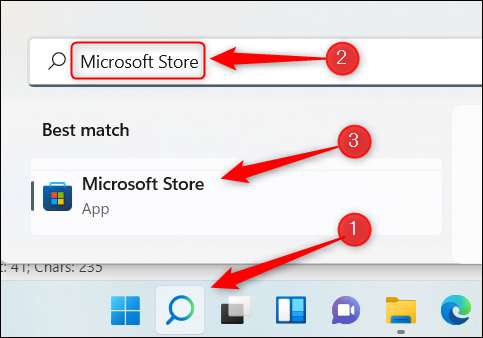
No Microsoft Store, digite "papel de parede animado" na barra de pesquisa e escolha o aplicativo de papel de parede animado dos resultados da pesquisa.
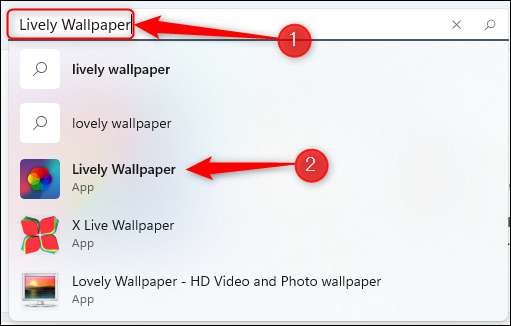
Em seguida, você verá algumas informações sobre o aplicativo. Clique em "Obtenha" à direita desta informação.
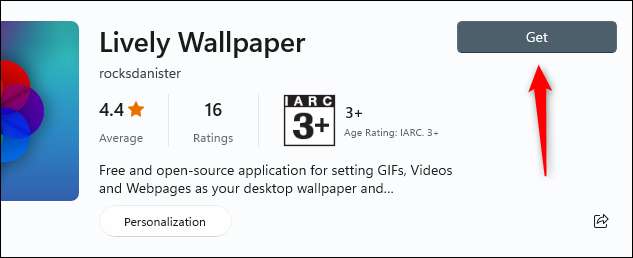
Uma vez selecionado, o papel de parede animado começará a baixar. Depois de instalado, você pode procurá-lo usando a pesquisa do Windows.

Clique em Wallpaper animada dos resultados da pesquisa para iniciar o aplicativo.
RELACIONADO: Windows 11 Obtém o PowerToys App na nova loja da Microsoft
Selecione um papel de parede ao vivo da biblioteca animada do papel de parede
O papel de parede animado vem equipado com vários papéis de parede ao vivo para você escolher. Para usar um, basta abrir o aplicativo e selecione o que deseja da biblioteca. Neste exemplo, vamos escolher paralax.js.
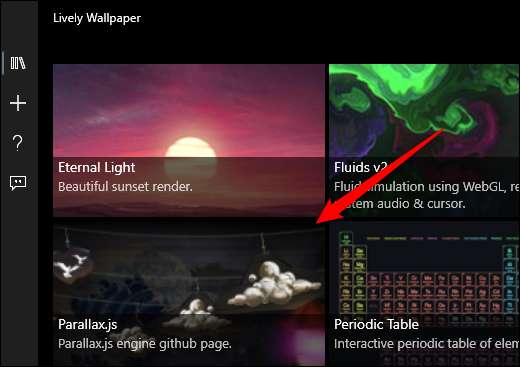
Isso é tudo que há para isso. O papel de parede ao vivo está agora pronto.
Defina um vídeo personalizado, vídeo do YouTube ou GIF como papel de parede
Se você não encontrar um papel de parede que gosta da biblioteca de papel de parede animada, você pode definir seu próprio usando um vídeo ou Gif. no seu PC, ou mesmo usando um vídeo do YouTube.
Para começar, abra o aplicativo e clique no ícone Plus (+) no painel esquerdo.
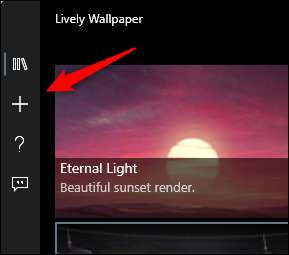
Na próxima tela, se você quiser escolher um vídeo ou GIF do seu PC, clique em "Browse" em Selecionar arquivo.
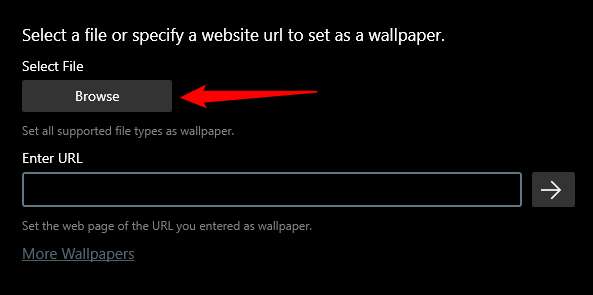
Arquivo Explorer será aberto. Localize o vídeo ou GIF que você deseja usar, selecione-o e clique em "Abrir".
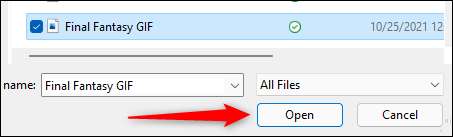
Ou, se você quiser usar um vídeo do YouTube, insira o URL do vídeo do YouTube na caixa de texto "Enter URL" e clique no botão de seta para a direita.
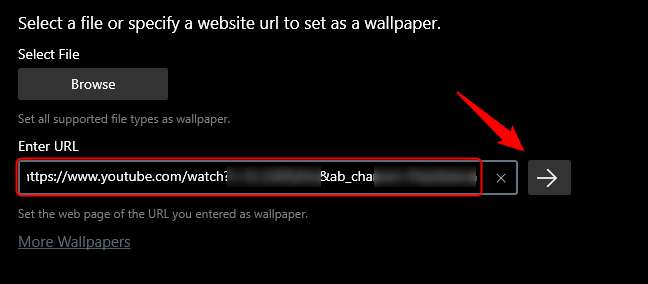
Se você escolheu um vídeo local ou gif, ou um vídeo do YouTube, ele aparecerá na biblioteca do aplicativo. Clique no botão Biblioteca (três livros) no painel esquerdo e, em seguida, escolha o vídeo ou GIF recém-enviado.
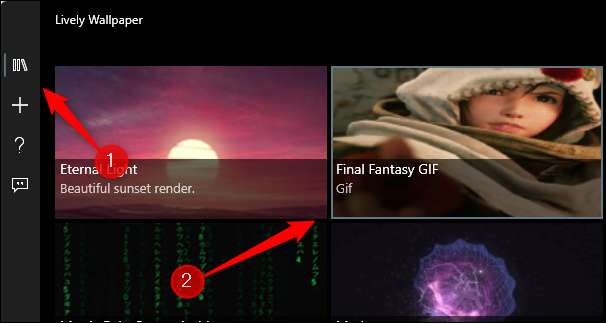
Uma vez selecionado, ele aparecerá como seu plano de fundo desktop.
RELACIONADO: Como alterar os temas no Windows 11
Definir um papel de parede ao vivo em vários monitores
Se você estiver usando Múltiplos monitores. , você pode notar que o papel de parede selecionado é aplicado apenas a uma tela. Para definir o papel de parede ao vivo em outros monitores, abra o aplicativo e clique no ícone do painel de controle (monitor) no canto superior direito da janela.

O painel de controle do aplicativo aparecerá. O método de colocação padrão é "somente selecionado", o que significa que o papel de parede selecionado só será exibido na tela selecionada. Para definir um papel de parede na outra tela, selecione-o no grupo Escolher Exibir.
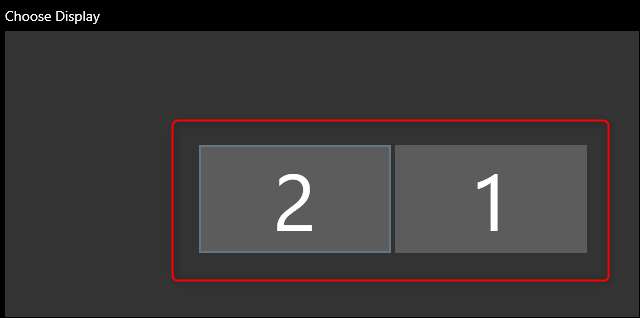
Uma vez selecionado, volte para a biblioteca do aplicativo e escolha o papel de parede que você deseja colocar na outra tela.
RELACIONADO: Como definir papéis de parede diferentes para desktops virtuais no Windows 11
Você também pode alterar o método de colocação do papel de parede selecionado. Ou seja, você pode optar por tornar o papel de parede selecionado em todas as telas ou duplicar o mesmo papel de parede em cada tela. Basta clicar na bolha ao lado da opção que você deseja usar.
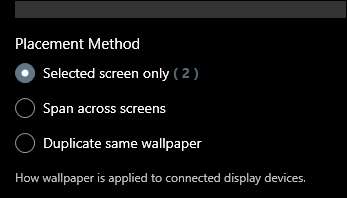
Fechar papel de parede animado
Se você decidir que deseja parar de usar o papel de parede ao vivo que você define usando papel de parede animado, abra o aplicativo e clique no ícone do painel de controle (monitor) no canto superior direito da janela.

No painel de controle do aplicativo, clique em "Close Wallpapers" no canto inferior direito da janela.
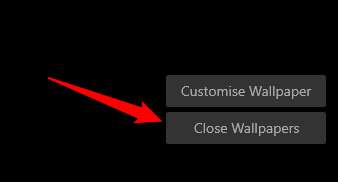
O papel de parede será removido.
Não está interessado em usar um aplicativo de terceiros? Embora não haja maneira nativa de usar papéis de parede ao vivo com o Windows 11, a Microsoft fez um ótimo trabalho fornecendo um tonelada de papéis de parede bonitos por seu sistema operacional e Alterando o fundo da área de trabalho é fácil.
RELACIONADO: Como alterar o plano de fundo da área de trabalho no Windows 11







